Många Windows 10-användare som har uppdaterat sina datorer klagar nu över att de inte kan bli av med irriterande felmeddelanden som informerar dem om att deras Insider-förhandsgranskningsinställningar behöver uppmärksamhet.
Även om detta inte är ett kraschbugg är det ganska intressant för användare eftersom några av dem aldrig har kört Insider builds.
Det kompletta felmeddelandet läser på följande sätt: Konfigurationsbyggnad insiderförhandsvisning behöver uppmärksamhet. Gå till Windows interna program för att lösa detta.
Detta verkar vara ett ofarligt felmeddelande eftersom användaren inte har rapporterat några allvarliga problem relaterade till det.
För att konfigurera Insider-förhandsvisning skapas ett varningsmeddelande som kan visas och orsaka problem när du laddar ner Insider build. På tal om detta problem, här är några liknande problem som användare rapporterar:
- Att ställa in din diagnostiska data och din användning kräver uppmärksamhet för Insider förutsläpp – Detta är en variant av det ursprungliga felet, men du borde kunna fixa det med en av våra lösningar.
- Säkerhetsinställningar Du måste uppmärksamma för att förhandsgranska Insider-byggnader – Det här är ytterligare ett problem som kan komma upp, och för att fixa det, se till att inaktivera ditt antivirusprogram och kontrollera om det hjälper.
- Ditt Microsoft-konto behöver uppmärksamhet för att förhandsgranska insiderinformation – Ibland kan detta problem orsakas av ditt Microsoft-konto. Verifiera bara ditt konto eller ändra ditt lösenord och se om det löser problemet.
Hur kan jag förbättra dina Insider-förhandsgranskningsinställningar?
1. Gör ändringar i din registrering
- Tryck Windows Key + R och gå in regedit. Tryck Stiga på eller klicka Ok.

- Navigera till HKEY_LOCAL_MACHINE SOFTWARE Microsoft WindowsSelfHost UI-strängar nyckel.

- Ta bort alla poster utom de första.
- Håll dig borta från Windows interna programmeny i Inställningar. Så snart du navigerar till menyn visas ett felmeddelande igen.
2. Kontrollera ditt antivirusprogram

Enligt användare kan ibland ditt antivirus interferera med ditt system och göra arrangemang för att förhandsgranska din Insider som kräver ett varningsmeddelande.
För att lösa detta problem rekommenderas du att inaktivera vissa antivirus- eller antivirusfunktioner helt. Om det inte fungerar kan du behöva ta bort ditt antivirusprogram.
Om problemet är löst efter att antivirusprogram har tagits bort bör du överväga att byta till en annan antiviruslösning.
Det finns massor av fantastiska antivirusverktyg där ute, och om du letar efter ett bra antivirusprogram som inte stör ditt system rekommenderar vi att du provar det. Bullguard.
Vissa användare rapporterar det Spybot Programvaran orsakar detta problem på din dator, men efter att du har inaktiverat Spybot löses problemet helt.
3. Ta bort värdet AllowTelemetry från ditt register
Om du får en förhandsgranskning av byggnadskonfigurationen av din Insider som kräver ett varningsmeddelande kan du kanske korrigera problemet genom att bara ta bort ett värde från ditt register. Gör så här:
- Öppna Registreringsredaktör.
- Navigera till på den vänstra panelen HKEY_LOCAL_MACHINE SOFTWARE Microsoft Windows Policy Data Collection.
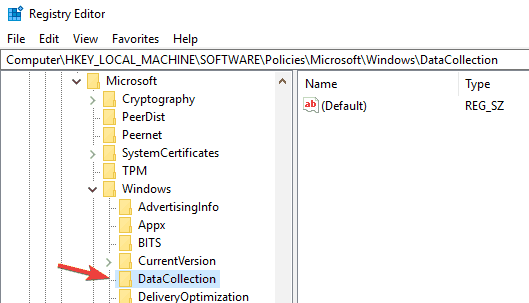
- Att ta bort registervärden kan vara potentiellt farligt och orsaka problem med ditt system. Därför är det alltid en bra idé att säkerhetskopiera ditt register, om något går fel. För att säkerhetskopiera ditt register, högerklicka Datainsamling och välj Exportera från menyn

- Se nu till det Exportområde satt till Vald filial. Välj en säker plats, ange önskat filnamn och klicka på Spara knapp.

- Om ett fel inträffar efter att du har ändrat ditt register kan du köra säkerhetskopian som du skapade för att återställa den till sitt ursprungliga tillstånd.
- Sök i den högra panelen Tillåt telemetri Högerklicka på värdet och välj radera från menyn
När du har tagit bort detta värde måste problemet lösas helt. Ja Tillåt telemetri inte tillgängligt i registret kan du kringgå den här lösningen.
Har du inte tillgång till registerredigeraren? Allt är inte så läskigt som det verkar. Se denna guide och lösa problemet snabbt.
4. Lämna FlightingOwnerGUID-värdet tomt
Enligt användare kan ibland FlightingOwnerGUID-poster i registret göra att din Insider-förhandsgranskning kräver uppmärksamhetsmeddelanden.
Du kan dock fixa detta genom att helt enkelt ta bort ingångsvärdetFlightingOwnerGUID. För att göra detta, följ bara dessa steg:
- Öppna Registreringsredaktör och i den högra rutan navigerar du till HKEY_LOCAL_MACHINE SOFTWARE Microsoft WindowsSelfHost Implementation.
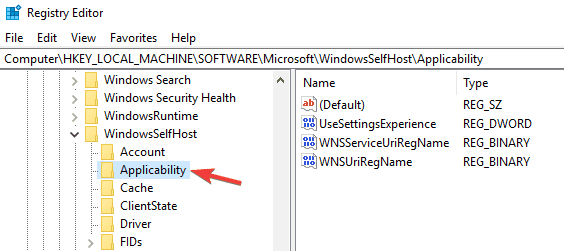
- Gör en säkerhetskopia Ansökan nyckel bara för fall.
- Sök i den högra panelen FlightingOwnerGUID Dubbelklicka och ta bort dina värdedata. Du kan också ta bort detta värde.
Efter att ha gjort det måste du gå tillbaka genom processen Get Insider Preview Builds och gå med dig Microsoft konto. Vissa användare rapporterar att det fungerar för dem, så se till att prova det.
5. Ändra EnablePreviewBuilds DWORD
Om du fortsätter att få installationsinställningar för din Insider-förhandsvisning som kräver uppmärksamhetsmeddelanden kan du kanske lösa problemet genom att göra några små ändringar i registret. Gör så här:
- Öppna Registreringsredaktör.
- Navigera till på den vänstra panelen HKEY_LOCALMACHINE SOFTWARE Användning av Microsoft WindowsSelfHost . Gör en säkerhetskopia av distributionsnyckeln bara för fall.
- Nu ta reda på det EnablePreviewBuilds värde i den högra panelen och dubbelklicka på det. Förändra Datavärde för 1 och klicka Ok för att spara ändringar
När du gör det behöver du bara göra några ändringar i inställningsprogrammet. Gör så här:
- Tryck Windows Key + I att öppna Applikationskonfiguration.
- Navigera till Uppdateringar och säkerhet del.

- Gå till Avancerade alternativ.
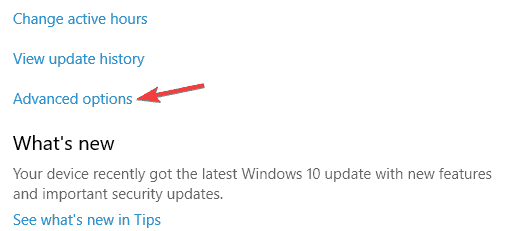
- Klicka på Förbättra mig själv -knappen och välj att logga in med ditt Microsoft-konto.
Efter att ha gjort det måste problemet lösas helt och allt börjar fungera igen.
6. Fyll i förhandsgranskningen av Insider och ändra ditt lösenord
Enligt användaren kan du kanske fixa problemet med att förhandsvisa inställningarna för Insider. Du behöver ett varningsmeddelande bara genom att fylla i förhandsgranskningen av Insider.
Användare rapporterar att de har ändrat sitt lösenord för onlinekontot och sedan se till att deras konto är verifierat.
Efter att ha gjort det, startade de bara om sin PC och gick med i Insider-förhandsgranskningsprogrammet en gång till. Efter att ha gjort allt detta måste problemet lösas helt och allt börjar fungera igen.
7. Kör WSReset-kommandot
Ibland kräver förhandsvisningsinställningen Insider build ett varningsmeddelande som kan visas på grund av vissa problem med Microsoft Store, och olika användare hävdar att de löser problemet genom att rensa Store-cache.
Det här är ganska enkelt att göra, och du kan göra det genom att följa dessa steg:
- Tryck Windows Key + R för att öppna dialogrutan Kör.
- Gå nu in wsreset.exe och tryck på Stiga på eller klicka Ok.

När du har gjort det kommer butikens cache att rensas och problemet måste lösas.
8. Se till att ditt konto är verifierat
Enligt användare, ibland för att förbättra inställningarna för Insider-förhandsgranskningsinställningar, behöver du ett varningsmeddelande, du måste se till att ditt konto är verifierat. Du kan göra detta genom att följa dessa steg:
- Öppna Applikationskonfiguration och gå till konto del.
- Där måste du se kontrollera Alternativ tillgängligt. Klicka och följ instruktionerna på skärmen.
När du har verifierat ditt konto ska du kontrollera om problemet fortfarande finns.
9. Radera värdena ErrorState, LastHR, PilotInfoRing
Ibland kan vissa poster i registret störa ditt system och göra att dina inställningar för att skapa förhandsvisning krävs uppmärksamhetsmeddelanden.
För att åtgärda problemet behöver du bara ta bort vissa registerposter. Gör så här:
- Öppna Registreringsredaktör och pekar på HKEY_CURRENT_USER-enhet Microsoft WindowsSelfHost-applikation. Stöd Ansökan nyckel.
- Sök i den högra panelen Felstatus, LastHRy Pilotinformation DWORD och ta bort.
- Lock Registreringsredaktör.
- Efter att ha gjort det, gå till Programinställningar> Uppdatering och säkerhet> Avancerade alternativ och tillåter interna byggnader.
Efter att ha gjort det måste problemet lösas fullständigt.
Dina Insider-förhandsgranskningsinställningar behöver uppmärksamhet Detta kommer att förhindra dig från att ladda ner den senaste Insider build, men vi hoppas att du har löst problemet med en av våra lösningar.
Vanliga frågor: Läs mer om förhandsgranskningsversionen av Insider / Windows 11
- Hur slutar jag att få förhandsvisningsversionen av Insider?
Om du vill sluta få insider build, besök Inställningar> Uppdateringar och säkerhet> Windows-programinsider. Klicka på Sluta kompilera intern förhandsvisning -knappen och välj sedan Pausa uppdateringen.
- Hur kommer jag tillbaka från Insider-förhandsgranskningen?
För att återgå från Insider-förhandsgranskningen, följ denna sökväg Inställningar> Uppdatering och säkerhet> Återställning. Om det finns ett alternativ till Återgå till föregående byggnadKlicka på Start knapp.
Om du får problem med att öppna Inställningar, se den här detaljerade artikeln för att lösa problemet.
Om det officiella släppdatumet för Windows 11 har ställts in den 29 juli 2020, lovar det en mjukare användarupplevelse.
Från Obs-redigeraren: Detta inlägg publicerades ursprungligen i augusti 2018 och har sedan dess uppdaterats och uppdaterats i april 2020 för färskhet, noggrannhet och fullständighet.
